win10怎么退回win7系统呢?一些用户为了赶上潮流,纷纷将自己的电脑操作系统升级成了win10系统。但是升级后却发现操作起来并不怎么顺畅,因为使用win7习惯又后悔升级,想要退回原来的win7系统。针对这个问题,小编这里就给大家分享一下win10退回win7的操作方法。有需要的朋友就赶紧来围观吧!
方法一:回滚恢复
1,敲击键盘“win+i”组合键打开Windows设置窗口,点击“更新和安全”。
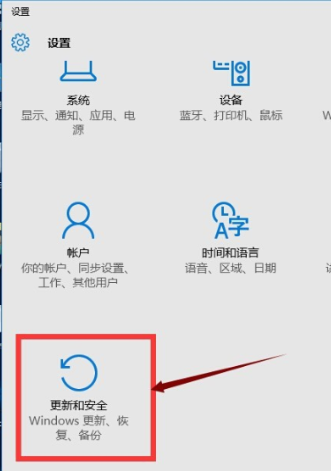
2,出现如图下界面,点击左侧“恢复”选项,右侧找到 “回退到windows7”的选项,单击 开始。
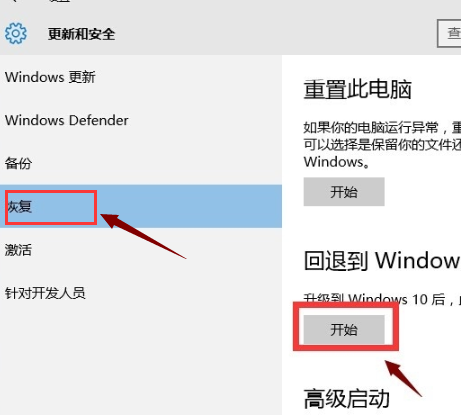
3,这里我们稍等片刻就可以退回win7了。
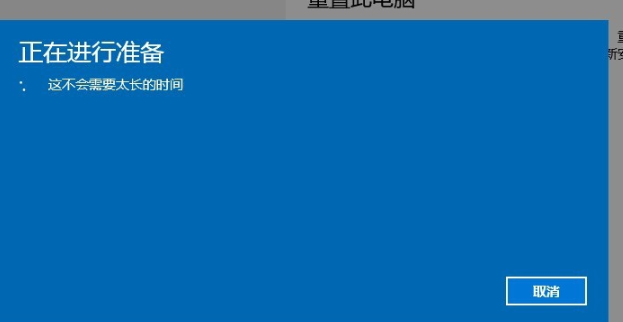
方法二:使用系统重装软件执行重装win7
如果是通过系统重装工具将系统升级到win10的话,并不会出现退回的选项哦,只能参考以下教程重装win7。
1,先对“桌面和c盘”的重要文件做好备份工作,打开网页搜索引擎搜索“小鱼系统官网”并到官网上下载小鱼一键重装系统到桌面。
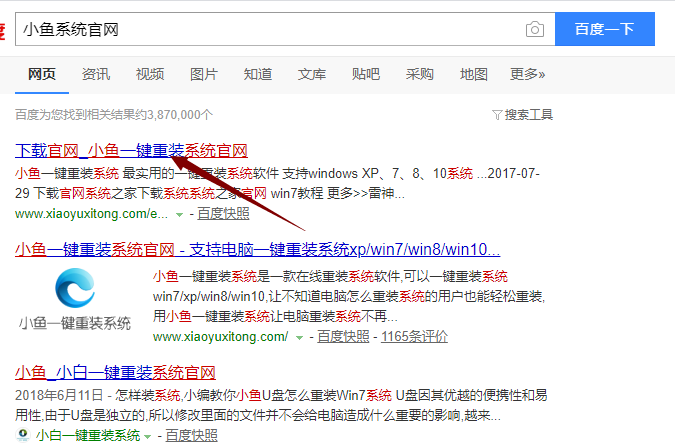
2,关闭杀毒软件后,打开小鱼一键重装系统。
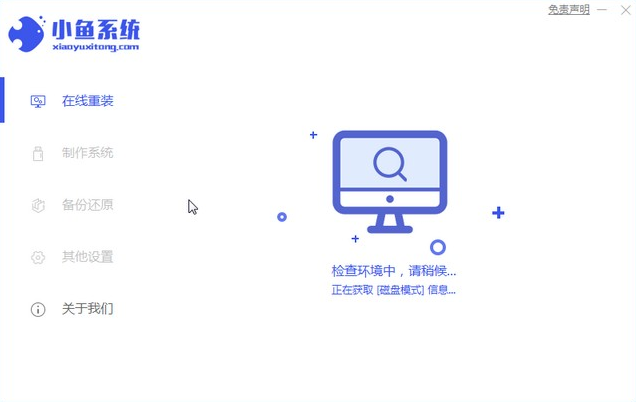
2,出现如图界面,选择win7系统并点击“安装此系统”。
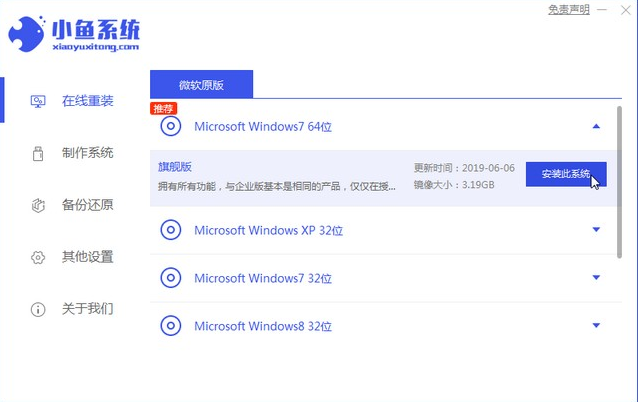
3,选择需要安装的软件后,开始下载系统镜像和PE系统,下面的操作都是自动化,无需操作电脑,以及电脑断电断网等。
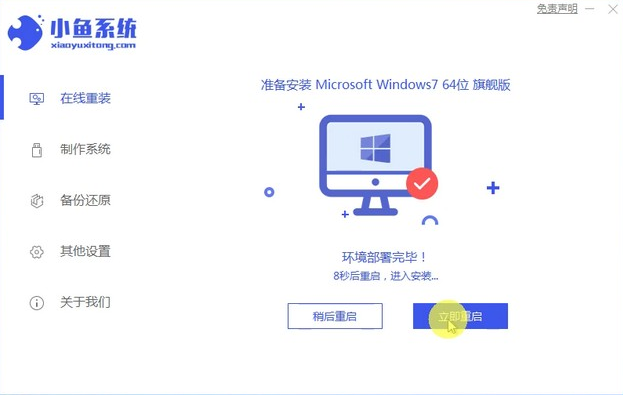
4,最后经过多次重启后,接着正常进入win7系统。

关于win10退回win7的操作步骤小编就介绍到这里,希望对你能有所帮助。